Gesperrte Kundenadressen
Aus Cx9- Hilfe Wiki
(Unterschied zwischen Versionen)
(Die Seite wurde neu angelegt: „Diese Maske erreichen Sie über "Stammdaten" datei:pfeil.gif "Kunden/Lief./Fahrer" datei:pfeil.gif "Gesperrte Kundenadressen".<br /> <br /> [[datei:ge…“) |
|||
| (2 dazwischenliegende Versionen von einem Benutzer werden nicht angezeigt) | |||
| Zeile 1: | Zeile 1: | ||
Diese Maske erreichen Sie über "Stammdaten" [[datei:pfeil.gif]] "Kunden/Lief./Fahrer" [[datei:pfeil.gif]] "Gesperrte Kundenadressen".<br /> | Diese Maske erreichen Sie über "Stammdaten" [[datei:pfeil.gif]] "Kunden/Lief./Fahrer" [[datei:pfeil.gif]] "Gesperrte Kundenadressen".<br /> | ||
<br /> | <br /> | ||
| − | |||
[[datei:gespkundeadressen.png]]<br /> | [[datei:gespkundeadressen.png]]<br /> | ||
<br /> | <br /> | ||
| − | Hier haben Sie die Möglichkeit, bestimmte Kundenadressen zu sperren. | + | Hier haben Sie die Möglichkeit, bestimmte Kundenadressen zu sperren.<br /> |
| + | Um einen neuen Eintrag zu erstellen, betätigen Sie die "Einfg"- Taste auf Ihrer Tastatur.<br /> | ||
| + | Geben Sie nun die entsprechenden Daten in die dafür vorgesehen Spalten ein (siehe Abb. oben).<br /> | ||
| + | Um Ihre Eingaben zu sichern, müssen Sie zunächst eine der Pfeiltasten [[datei:pfeiloben.png|25px]] oder [[datei:pfeilunten.png|25px]] betätigen, bevor Sie die Maske schließen. | ||
Aktuelle Version vom 28. Dezember 2015, 13:10 Uhr
Diese Maske erreichen Sie über "Stammdaten" ![]() "Kunden/Lief./Fahrer"
"Kunden/Lief./Fahrer" ![]() "Gesperrte Kundenadressen".
"Gesperrte Kundenadressen".
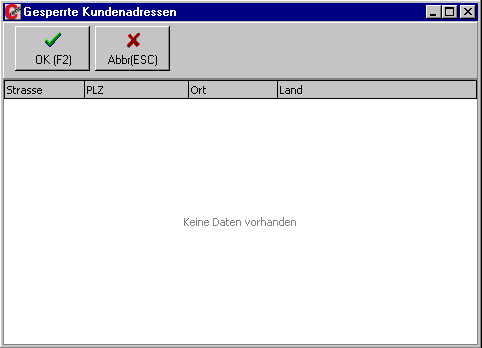
Hier haben Sie die Möglichkeit, bestimmte Kundenadressen zu sperren.
Um einen neuen Eintrag zu erstellen, betätigen Sie die "Einfg"- Taste auf Ihrer Tastatur.
Geben Sie nun die entsprechenden Daten in die dafür vorgesehen Spalten ein (siehe Abb. oben).
Um Ihre Eingaben zu sichern, müssen Sie zunächst eine der Pfeiltasten ![]() oder
oder ![]() betätigen, bevor Sie die Maske schließen.
betätigen, bevor Sie die Maske schließen.